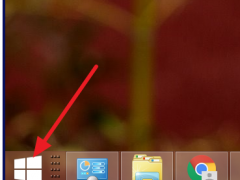电脑鼠标双击打不开文件的解决办法[多图]
教程之家
操作系统
打开任何一个文件,一般都可以通过鼠标双击来运行,但是近日有用户反映,在使用鼠标双击打开文件的时候,无法打开文件,这是怎么回事?下面就给大家介绍具体解决办法。
解决办法:
1、点击左下角“开始”;

2、点击右侧“控制面板”;
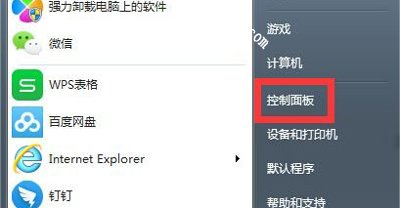
3、点击“硬件和声音”标题;
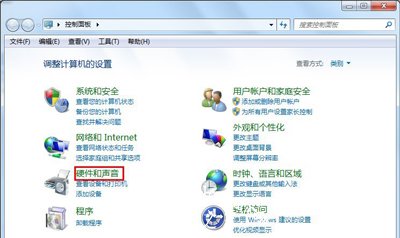
4、点击“设备和打印机”栏目中的“鼠标”;
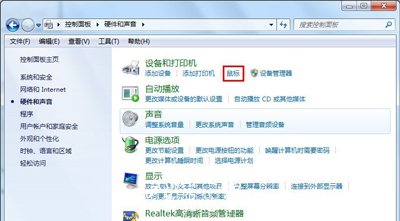
5、切换到“按钮”选项卡;
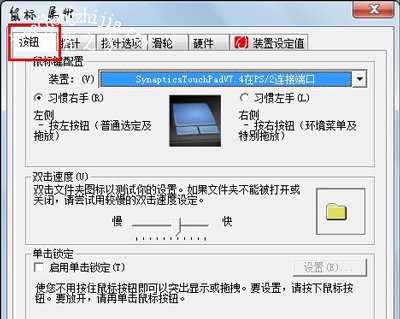
6、在此处调试你打开文件夹的速度,如果打不开文件夹,尝试向左拉,使用更慢的速度;\
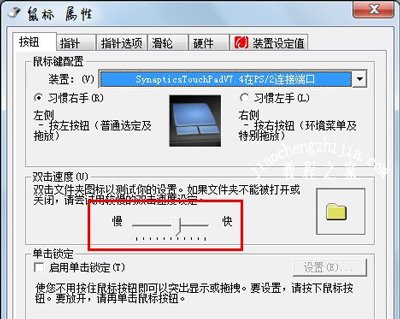
7、调完后,在右侧的文件夹那边,双击测试一下可不可以打开;

8、完成后,点击“确定”完成操作。
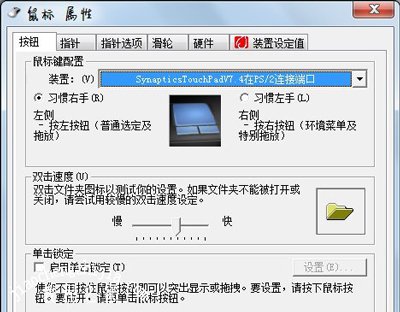
Win7系统常见问题解答:
电脑重装Win7系统耳机和音响没声音的解决办法
Win7系统全屏模式玩游戏会死机的解决办法
Win7系统电脑禁用光驱的四种常见方法
![笔记本安装win7系统步骤[多图]](https://img.jiaochengzhijia.com/uploadfile/2023/0330/20230330024507811.png@crop@160x90.png)
![如何给电脑重装系统win7[多图]](https://img.jiaochengzhijia.com/uploadfile/2023/0329/20230329223506146.png@crop@160x90.png)

![u盘安装win7系统教程图解[多图]](https://img.jiaochengzhijia.com/uploadfile/2023/0322/20230322061558376.png@crop@160x90.png)
![win7在线重装系统教程[多图]](https://img.jiaochengzhijia.com/uploadfile/2023/0322/20230322010628891.png@crop@160x90.png)
![win10操作不习惯如何还原成win7/win8.1系统[多图]](https://img.jiaochengzhijia.com/uploads/allimg/200504/04361G0R-0-lp.jpg@crop@240x180.jpg)
![win7自带画图工具在哪 打开win7自带画图工具的3种方法[多图]](https://img.jiaochengzhijia.com/uploads/allimg/200508/09501422G-0-lp.png@crop@240x180.png)
![鸿蒙系统mate10可以用吗 mate10是否可以更新鸿蒙系统介绍[多图]](https://img.jiaochengzhijia.com/uploadfile/2021/0611/20210611031711442.jpg@crop@240x180.jpg)